- Les utilisateurs de PC installent et désinstallent des programmes tout le temps. Et le panneau de commande devrait normalement suffire pour ce dernier.
- Mais que faire si ce n’est pas le cas? Voici les méthodes les plus couramment utilisées pour supprimer complètement les restes de logiciels.
- Vous pouvez utiliser la méthode manuelle et effacer soigneusement toutes les traces du registre.
- Ou vous pouvez utiliser l’une de nos recommandations logicielles fiables pour effectuer cela pour vous.

Ce logiciel réparera les erreurs informatiques courantes, vous protégera contre la perte de fichiers, les logiciels malveillants, les pannes matérielles et optimisera votre PC pour des performances maximales. Résoudre les problèmes de PC et supprimer les virus maintenant en 3 étapes faciles:
- Téléchargez l’outil de réparation de PC Restoro fourni avec des technologies brevetées (brevet disponible ici).
- Cliquez sur Démarrer l’analyse pour trouver les problèmes Windows qui pourraient causer des problèmes de PC.
- Cliquez sur Tout réparer pour résoudre les problèmes affectant la sécurité et les performances de votre ordinateur
- Restoro a été téléchargé par 0 lecteurs ce mois-ci.
C’est une pratique courante pour tous les utilisateurs d’ordinateurs d’installer régulièrement des logiciels pour suivre les nouvelles technologies ou pour répondre à leurs besoins.
Comme vous le savez, chaque fois que vous installez un logiciel, il crée des fichiers sur le disque dur et ajoute généralement des entrées de registre pour fonctionner efficacement.
- Que sont les restes de logiciels, et comment pouvons-nous nous en débarrasser?
- Comment puis-je supprimer complètement des programmes sous Windows 10?
- Supprimer manuellement les restes logiciels
- Utilisez un logiciel tiers fiable
- IObit Uninstaller
- 2.1 Désinstallez le logiciel à l’aide du Panneau de configuration
- 2.2 Supprimez les fichiers et dossiers restants
- 2.3 Supprimer les clés logicielles du registre Windows
- 2.4 Dossier temporaire vide
- 3. Utilisez une solution freeware
- Quelle méthode devez-vous choisir pour la suppression des restes?
- Foire aux Questions
Que sont les restes de logiciels, et comment pouvons-nous nous en débarrasser?
Tant que vous utilisez le programme récemment installé et que vous ne l’oubliez pas, c’est parfaitement bien.
Maintenant, le problème vient lorsque vous choisissez de le désinstaller car le programme pourrait ne pas se supprimer complètement de votre PC. C’est là que les restes de logiciels entrent en jeu.
Pour supprimer un programme sous Windows, nous le désinstallons normalement du panneau de configuration. Malheureusement, cela ne l’élimine pas toujours complètement.
En conséquence, votre système continue d’accumuler des fichiers inutilisés qui prennent de la place et rend plus difficiles toutes les actions que vous effectuez sur votre PC.
Les entrées des anciens programmes peuvent également rester dans le Registre, ce qui réduit les performances de votre machine.
Ces restes ne représentent peut-être pas une menace majeure, mais ils ont tendance à ralentir votre PC, il est donc inutile de les conserver. Heureusement, il existe différentes méthodes qui peuvent vous aider à vous en débarrasser.
Dans ce guide, nous allons discuter des méthodes les plus couramment utilisées pour supprimer complètement les restes de logiciels, alors assurez-vous de les vérifier ci-dessous.
Comment puis-je supprimer complètement des programmes sous Windows 10?
Supprimer manuellement les restes logiciels
Cette méthode est pratique car elle n’implique pas l’installation d’applications tierces. Fondamentalement, vous nettoyez manuellement les entrées du registre.
Néanmoins, des précautions doivent être prises. Une petite erreur ici pourrait nuire au fonctionnement de votre machine.

NOTE
Pour effectuer une sauvegarde, cliquez avec le bouton droit sur la touche que vous souhaitez supprimer et sélectionnez Exporter. Il enregistrera un fichier REG avec la sauvegarde de cette clé.
Pas vendu sur l’idée de sauvegarde? On vous soutient ! Consultez notre guide complet pour découvrir comment restaurer le registre Windows 10 sans sauvegarde.
Utilisez un logiciel tiers fiable
Nous vous recommandons un nettoyeur premium pour votre ordinateur qui fonctionne de manière magique sur tous les programmes, applications Windows et plug-ins indésirables.
Cet outil étonnant fournit une désinstallation simplifiée et une analyse automatique des restes pour assurer une suppression complète.
Ci-dessous, vous pouvez lire les fonctionnalités les plus importantes de ce logiciel:
- Supprime les programmes indésirables pour libérer de l’espace disque et améliorer les performances globales du PC
- Détecte tous les programmes malveillants, y compris les logiciels publicitaires, en temps réel, et vous permet de vous en débarrasser facilement
- Supprime automatiquement tous les restes de programmes
- Supprime les fichiers restants tenaces qui ne peuvent pas être supprimés par d’autres désinstalleurs
- Met à jour tous vos software
- Surveille toutes les modifications du système pendant l’installation d’un programme

IObit Uninstaller
Enlève les restes tenaces et essuie nettoyez votre appareil Windows 10 avec l’outil de désinstallation le plus puissant.
2.1 Désinstallez le logiciel à l’aide du Panneau de configuration
- Ouvrez le panneau de configuration.
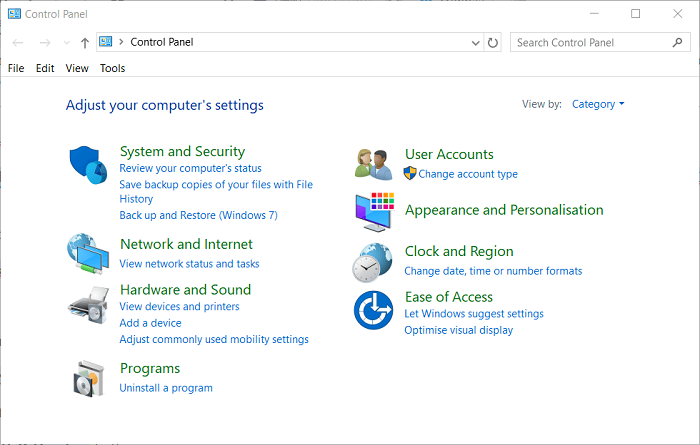
- Double-cliquez sur Programmes.
- Choisissez le programme que vous souhaitez désinstaller et cliquez sur le bouton Désinstaller. Cela supprimera le programme.
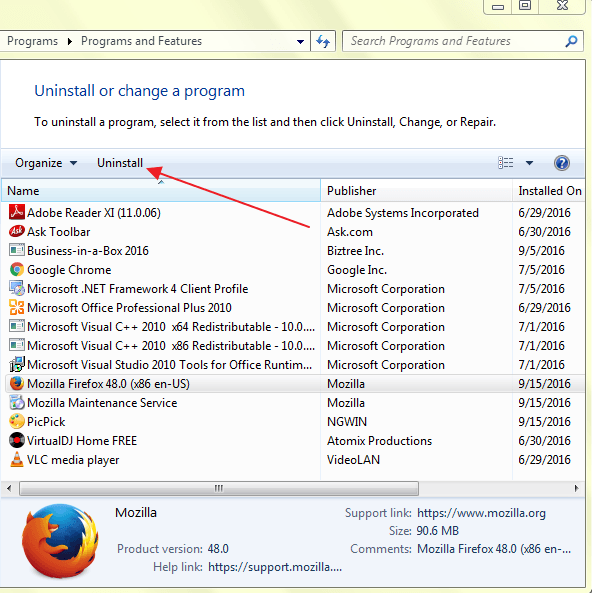
De plus, si le panneau de configuration ne s’ouvre pas sur Windows 10, vous devriez regarder de plus près notre guide étape par étape pour trouver la meilleure solution.
2.2 Supprimez les fichiers et dossiers restants
Même si vous avez désinstallé le programme avec succès, certains fragments de fichiers peuvent être laissés dans quelques dossiers système.
Pour les supprimer, vous devrez vérifier les fichiers du programme et les données de l’application. Vérifiez les dossiers suivants pour les restes.
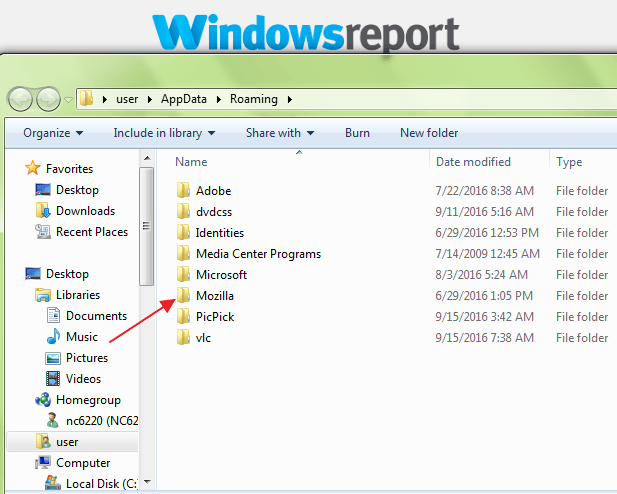
- % fichiers de programme %
- % données d’application%
Tapez simplement le texte ci-dessus un à la fois dans la zone de recherche et appuyez sur entrée. Cela ouvrira les dossiers directement. Si vous trouvez un dossier portant le nom du programme que vous venez de désinstaller, supprimez-le.
Êtes-vous incapable de supprimer tous vos fichiers indésirables? Consultez notre guide détaillé et découvrez comment supprimer des fichiers temporaires à l’aide du nettoyage de disque sous Windows 10.
2.3 Supprimer les clés logicielles du registre Windows
- Ouvrez le menu Démarrer, tapez regedit dans la zone de recherche et appuyez sur Entrée. Il lancera l’éditeur de registre.
- Tapez les touches suivantes une par une:
HKEY_CURRENT_USERSoftwareHKEY_LOCAL_MACHINESOFTWAREHKEY_USERS.DEFAULTSoftware - Recherchez une clé avec le nom du programme que vous venez de supprimer. Si vous trouvez une clé, supprimez-la. Vous pouvez également utiliser CTRL + F pour rechercher de telles touches.
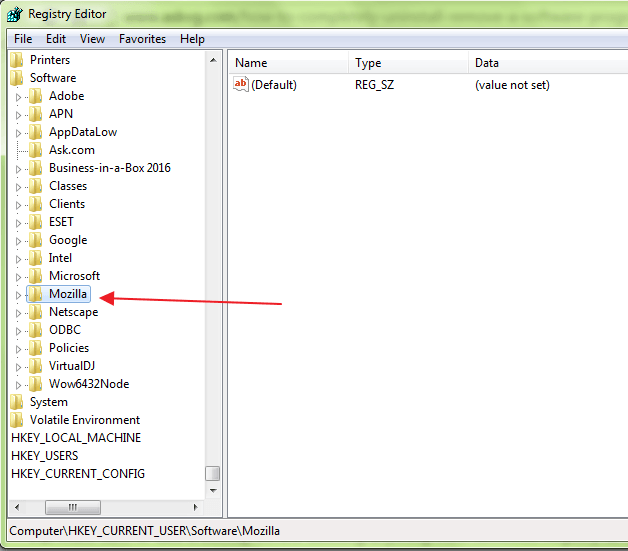
Vous devrez être très prudent lors de l’exécution de cette procédure. Lorsque vous désinstallez un logiciel, dans la plupart des cas, le programme de désinstallation ne supprime pas le programme du registre Windows.
Cela augmente la taille du registre Windows. Pour supprimer complètement le logiciel, vous devez supprimer sa clé du registre Windows.
De plus, si vous ne pouvez pas accéder à l’éditeur de registre, consultez notre guide détaillé et résolvez le problème rapidement.
2.4 Dossier temporaire vide
La dernière étape consiste à nettoyer le dossier temporaire. C’est le dossier qui contient tous les fichiers temporaires et le nettoyage est sûr.
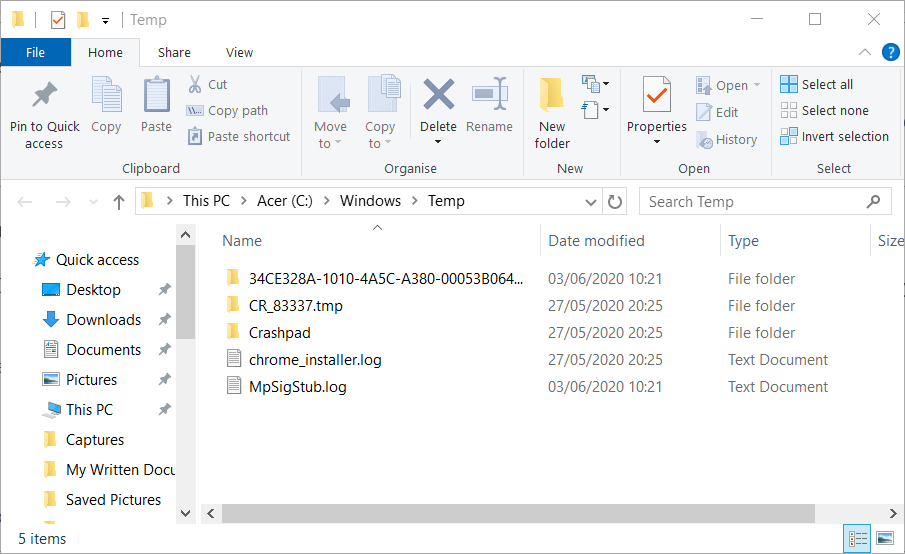
Conseil d’expert: Certains problèmes de PC sont difficiles à résoudre, en particulier lorsqu’il s’agit de dépôts corrompus ou de fichiers Windows manquants. Si vous rencontrez des problèmes pour corriger une erreur, votre système peut être partiellement cassé. Nous vous recommandons d’installer Restoro, un outil qui analysera votre machine et identifiera le défaut.
Cliquez ici pour télécharger et commencer la réparation.
Pour vider le dossier, ouvrez le menu Démarrer et tapez les commandes suivantes une par une:
- % temp%
- temp
Cela ouvrira les dossiers Temporaires. Vous pouvez maintenant les vider. Si le système affiche un message d’erreur lors de la suppression de certains fichiers, laissez-les.
Les fichiers peuvent être utilisés par des services Windows ou certains logiciels en cours d’exécution.
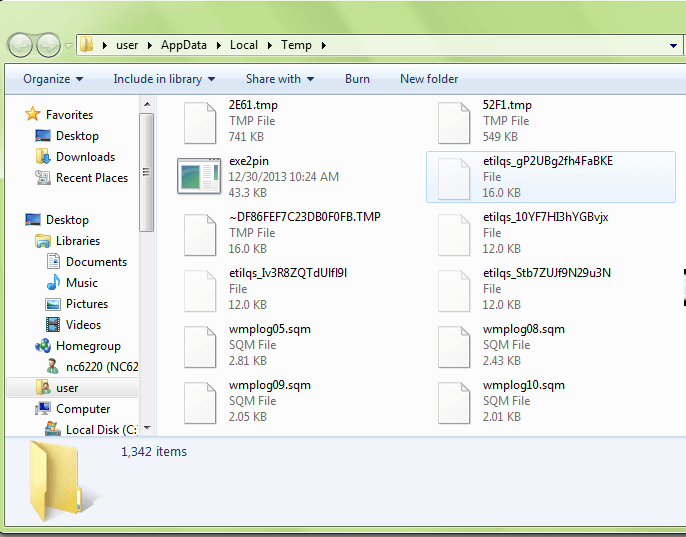
Après avoir suivi toutes les étapes ci-dessus, vous pourrez désinstaller complètement un programme sans laisser de trace sur votre machine.
De plus, si vous ne pouvez pas supprimer les fichiers temporaires, nous avons les meilleures solutions. Regardez de plus près notre guide complet et corrigez-le en un rien de temps.
3. Utilisez une solution freeware
Nous vous suggérons d’utiliser un outil amélioré pour Windows que vous pouvez utiliser pour supprimer tous les restes de logiciels.
Par conséquent, le programme peut effacer tous les fichiers indésirables en quelques secondes après la désinstallation du logiciel.
Ce logiciel offre un moyen plus convivial d’éliminer les restes de logiciels et d’améliorer l’efficacité de votre ordinateur.
Plus important encore, cet outil prend en charge la désinstallation par lots. Cela signifie que vous pouvez même supprimer plusieurs applications en un seul clic.
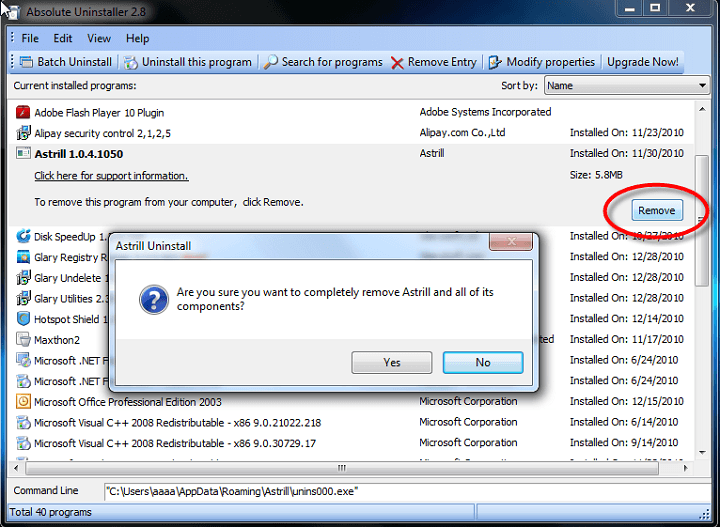
Il vous permet également de faire des sauvegardes afin que vous ne perdiez jamais de programmes importants en cas d’erreurs.
⇒ Get Absolute Uninstaller
GlarySoft dispose également d’un outil de réparation de registre très utile pour analyser les ordinateurs, nettoyer les jonques de registre et corriger les erreurs de registre.
Il effectue une analyse complète et approfondie du registre Windows. Il répare également les entrées ou références invalides qui provoquent le gel de l’ordinateur, les pannes du système, l’instabilité, l’écran bleu et les ralentissements du PC.
⇒ Get Registry Repair tool
Une autre recommandation logicielle prend très bien en charge les programmes tenaces et peut même désinstaller des programmes que d’autres programmes ne peuvent pas.
Puisque l’outil est portable, vous pouvez le télécharger sur une clé USB pour aider à réparer les PC buggy en déplacement.
L’outil effectue une analyse approfondie et supprime tous les fichiers inutiles et autres restes de logiciels. Il dispose également d’une interface utilisateur efficace et d’un démarrage instantané. Il offre à la fois une désinstallation propre et une désinstallation forcée.
⇒ Get GeekUninstaller
Quelle méthode devez-vous choisir pour la suppression des restes?
Dans cet article, nous vous avons fourni deux méthodes efficaces pour supprimer avec succès les restes qui restent après la désinstallation du logiciel indésirable de votre PC.
Bien sûr, vous pouvez toujours utiliser le panneau de configuration si vous souhaitez désinstaller un programme. Mais par la suite, certains fragments de fichiers peuvent être laissés dans quelques dossiers système.
Et cela signifie que vous devez supprimer les clés logicielles du registre Windows. Comme nous le savons tous, les actions que nous effectuons dans l’éditeur de registre ont des effets immédiats et irréversibles.
Par conséquent, vous devez être très prudent lors de l’exécution de cette procédure. Mais par rapport aux méthodes manuelles, les programmes tiers sont plus faciles, plus rapides et plus sûrs à utiliser.
Ils sont également livrés avec une interface conviviale qui vous permet de voir même les entrées de registre, ainsi que le lien vers le site Web du fabricant.
Avez-vous utilisé l’une des méthodes décrites ci-dessus? N’hésitez pas à partager votre expérience avec nous dans la section commentaires ci-dessous.
Aussi, laissez-y toutes les questions que vous pourriez avoir, et nous y jetterons sûrement un coup d’œil.
 Vous avez toujours des problèmes ? Fixez-les avec cet outil:
Vous avez toujours des problèmes ? Fixez-les avec cet outil: - Téléchargez cet outil de réparation de PC classé Excellent sur TrustPilot.com (le téléchargement commence sur cette page).
- Cliquez sur Démarrer l’analyse pour trouver les problèmes Windows qui pourraient causer des problèmes de PC.
- Cliquez sur Tout réparer pour résoudre les problèmes liés aux technologies brevetées (Réduction exclusive pour nos lecteurs).
Restoro a été téléchargé par 0 lecteurs ce mois-ci.
Foire aux Questions
-
Comment supprimer des entrées de registre des programmes désinstallés ?
Utilisez un programme de désinstallation tiers de la liste ci-dessus pour supprimer les restes, y compris les entrées de registre laissées par les programmes. Vous pouvez également utiliser ces outils pour surveiller les modifications dans le registre Windows.
-
Comment supprimez-vous les clés de registre qui ne peuvent pas être supprimées?
Vous pouvez suivre quelques étapes faciles pour corriger les erreurs lors de la suppression des clés de registre.
-
Où sont mes fichiers restants après la désinstallation?
Les fichiers restants peuvent se trouver dans les dossiers Chemin d’installation, Documents ou AppData. Pour supprimer automatiquement les restes, utilisez le meilleur logiciel de désinstallation.
- Nettoyage de disque
- Problèmes de désinstallation et guides